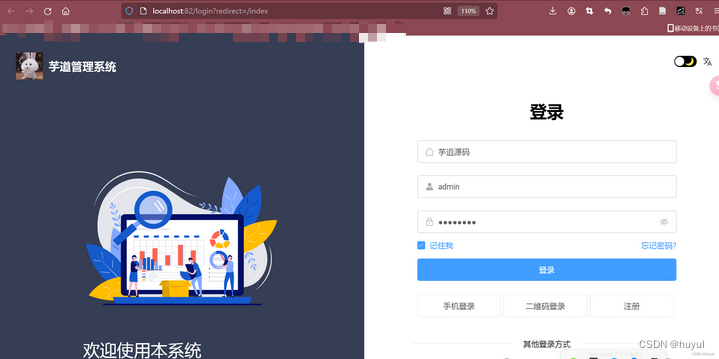- 1怎么使用JMeter进行性能测试?_如何使用jmeter 5.6.3版本 做性能测试
- 2图解DQN,DDQN,DDPG网络_dqn与ddpg算法的原理图
- 3Flutter输入限制,输入账号密码_flutter inputformatters 不允許輸入空格
- 4基于STM32与OneNet平台的智能家居系统设计(代码开源含自制APP代码)_onenet 编程
- 5独立开发者:走向全能的五大技能_独立开发需要掌握哪些技能
- 6【MySQL系列】使用 ALTER TABLE 语句修改表结构的方法
- 7Leetcode 热题100_leetcode热题100在哪里
- 8阿里前CEO卫哲:我特别反对无人便利店 凤凰新闻 08-24 10:55 原标题:阿里前CEO卫哲:我特别反对无人便利店 卫哲,32岁就成长为史上最年轻的世界500强中国区总裁,36岁成为阿里巴巴CE_东丰便利店凤凰网新闻
- 9java 操作符 重载_为什么Java不支持运算符重载?
- 10第十六届全国大学生智能车竞赛报名信息统计_限拉无7df498
芋道微服务版yudao-cloud本地运行
赞
踩
前言
yudao-cloud是以 ruoyi-vue-pro 为基础,实现的 Spring Cloud Alibaba 微服务架构。基于 Spring Cloud Alibaba + Gateway + Nacos + RocketMQ + Vue & Element 实现的后台管理系统 + 用户小程序,支持 RBAC 动态权限、多租户、数据权限、工作流、三方登录、支付、短信、商城等功能。
正题
idea拉取
Q:idea clone遇到unable acess
A:打开gitbash 输入git config --system http.sslverify false
参考:https://blog.csdn.net/weixin_45248316/article/details/108052109
快速启动教程:https://cloud.iocoder.cn/quick-start/#%F0%9F%91%8D-%E7%9B%B8%E5%85%B3%E8%A7%86%E9%A2%91%E6%95%99%E7%A8%8B
后端启动
下载Apifox
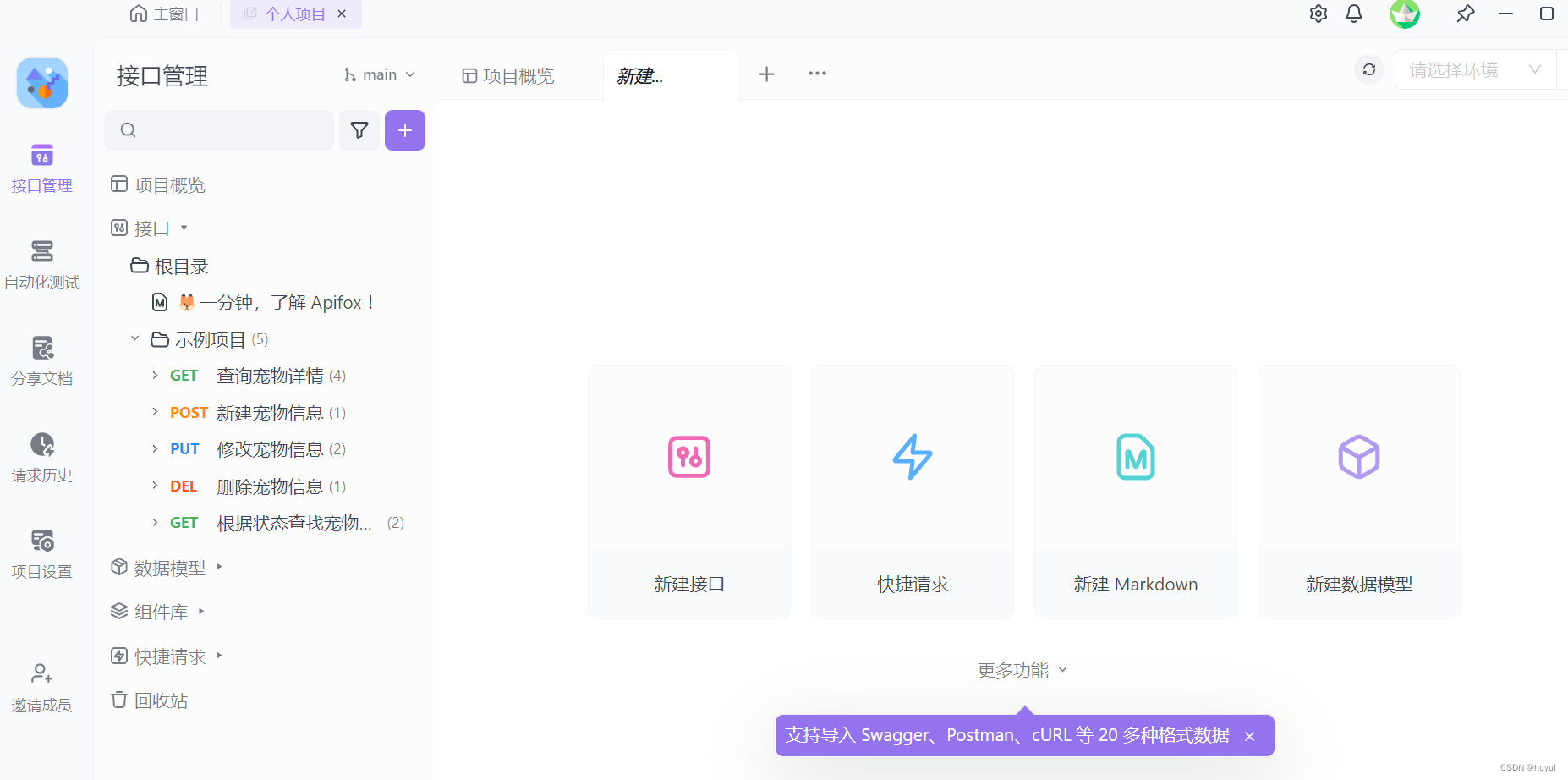 mysql初始化
mysql初始化
执行sql文件
使用mysql56会报很多错,例如外键和key值过长,所以升级mysql56为57
Q:

A:升级mysql由56变57
https://stackoverflow.com/questions/1814532/mysql-error-1071-specified-key-was-too-long-max-key-length-is-767-bytes
输入mysqld -remove时 ‘mysql’ 不是内部或外部命令,也不是可运行的程序 或批处理文件。
通过services.msc找到mysql的安装路径,将该路径的bin放入环境变量
网上教程很复杂
要命,看了好久可以通过mysql installer卸载
记得备份!使用workbench的export功能
注意在恢复备份import的时候要先创建对应的数据库,不然会报错
成功安装mysql57

成功恢复备份
此时执行sql文件没有报错了,数据库表如下

同时在idea中也配一下数据库
安装nacos
Q:Nacos Serve 本地启动报Error starting Tomcat context. Exception: org.springframework.beans.factory.BeanCre
A:cmd进入bin目录 startup.cmd -m standalone
https://blog.csdn.net/l_mloveforever/article/details/126020359

浏览器输入http://127.0.0.1:8848/nacos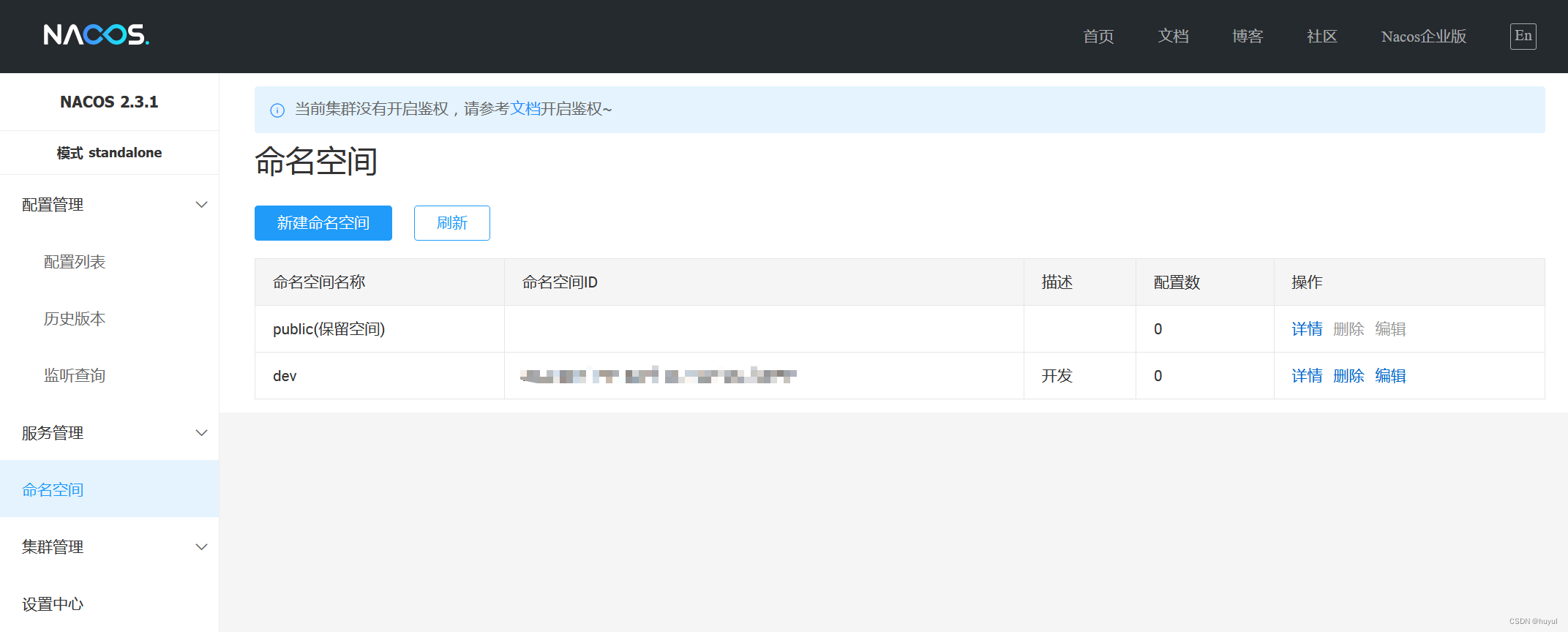
先附上服务注册成功后的nacos
在启动下面提到的system服务和gateway服务后,可以看到这两个服务在nacos中注册成功
方法:在yudao-gateway…\bootstrap-local.yaml中修改namespace为你命名空间的id,对应的,system服务同理修改
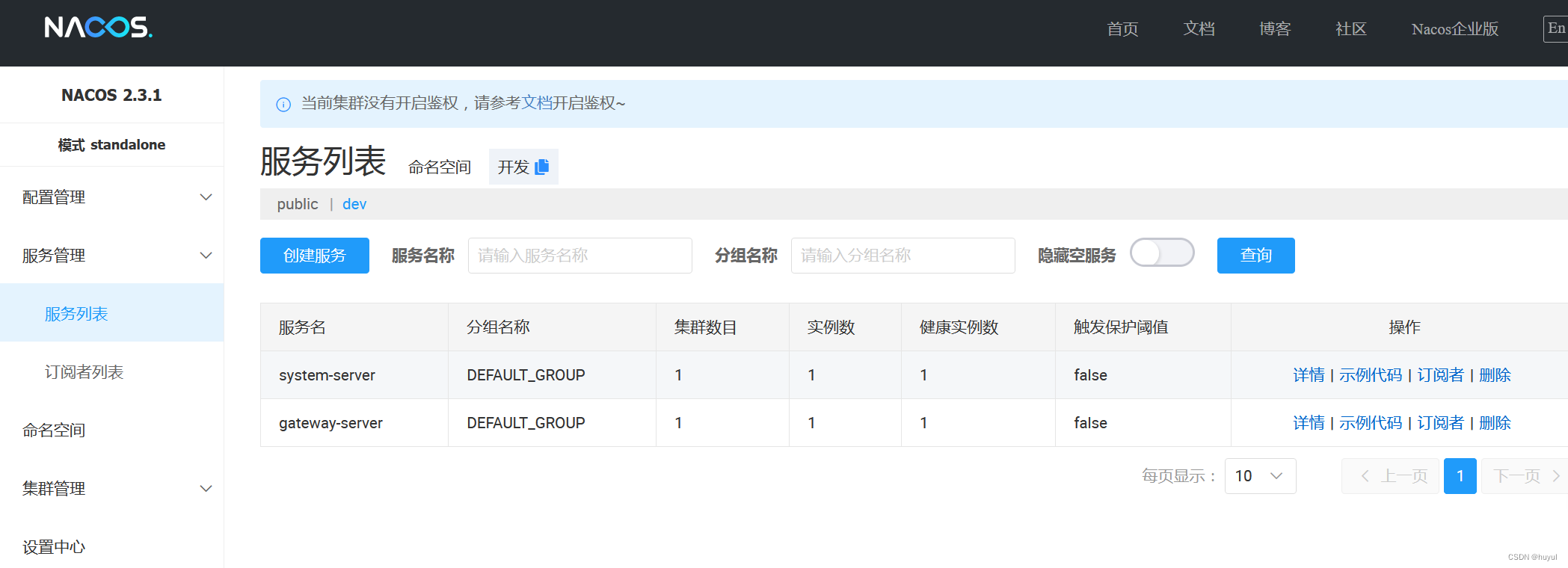
打包
idea Terminal 输入mvn clean install package -Dmaven.test.skip=true
打包成功

启动 gateway 服务
执行 GatewayServerApplication
(opens new window) 类,进行启动。
 启动完成后,使用浏览器访问 http://127.0.0.1:48080 ,返回如图的JSON字符串说明成功
启动完成后,使用浏览器访问 http://127.0.0.1:48080 ,返回如图的JSON字符串说明成功

启动 system 服务
执行 SystemServerApplication
(opens new window) 类,进行启动。
启动完成后,使用浏览器访问 http://127.0.0.1:48081/admin-api/system/ 和 http://127.0.0.1:48080/admin-api/system/地址,都返回如下 JSON 字符串,说明成功。


启动 infra 服务
执行 InfraServerApplication
(opens new window) 类,进行启动。
完成后,使用浏览器访问 http://127.0.0.1:48082/admin-api/infra/和 http://127.0.0.1:48080/admin-api/infra/ 地址,都返回如下 JSON 字符串,说明成功。
友情提示:注意,默认配置下,yudao-module-infra 服务启动在 48082 端口。
- 1
{“code”:401,“data”:null,“msg”:“账号未登录”}
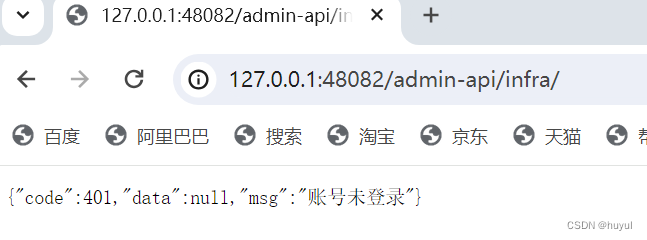
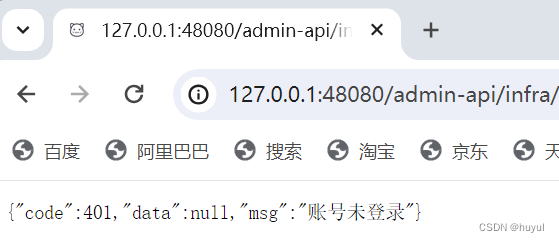
启动 bpm 服务
参考:https://blog.csdn.net/zengwenbo225566/article/details/131682506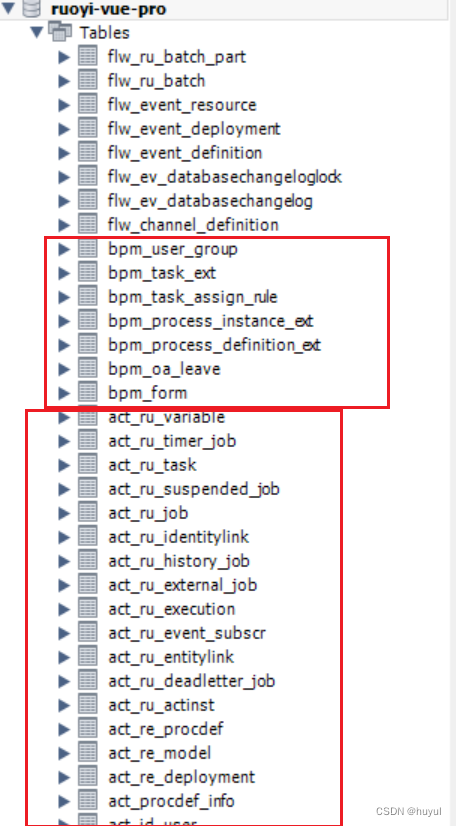
在yudao-dependencies中的pom/xml中加这段
执行参考链接给出的脚本,看到数据库中的这些表就表示成功
启动 report 服务
参考:https://blog.csdn.net/zengwenbo225566/article/details/132395479?spm=1001.2014.3001.5502
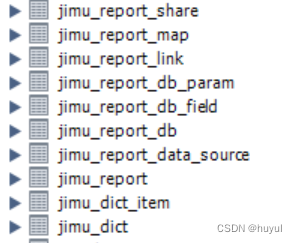
启动 pay 服务
参考:https://blog.csdn.net/zengwenbo225566/article/details/132397321
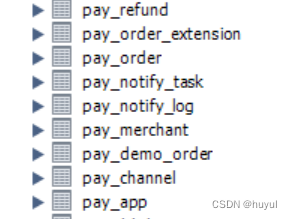
启动 mp 服务
参考:https://blog.csdn.net/zengwenbo225566/article/details/132395083
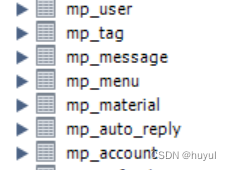
启动 mall 服务
参考:https://blog.csdn.net/zengwenbo225566/article/details/133152149
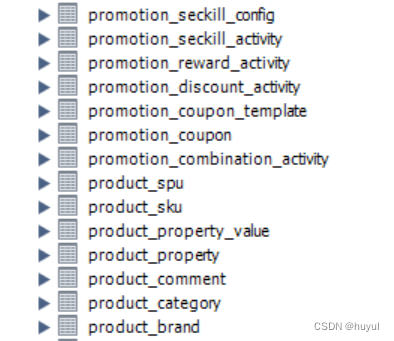
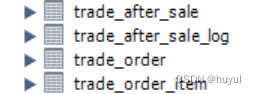
前端启动
# 安装 pnpm,提升依赖的安装速度
npm config set registry https://registry.npmjs.org
npm install -g pnpm
# 安装依赖
pnpm install
# 启动服务
npm run dev
- 1
- 2
- 3
- 4
- 5
- 6
- 7
- 8
Q:node.js版本不够
A:升级nodejs14
参考:https://juejin.cn/post/7161634586824212488版本一
node -v
直接安装新的在原路径(where node)下

运行pnpm install,可将pnpm设置为国内镜像
pnpm config set registry https://registry.npmmirror.com
Q:error when starting dev server:
Error: listen EACCES: permission denied 0.0.0.0:80
A:

端口被系统模块占用,杀死进程或者换端口号